Starta routerns konfigurationssidor genom att öppna en webbläsare och skriva 192.168.2.1 och sedan trycka på Enter.
Ange ditt användarnamn och lösenord och tryck sedan på OK.
Klicka på fliken Wireless (trådlöst).
Bläddra nedåt till Bridge Mode (bryggningsläge).
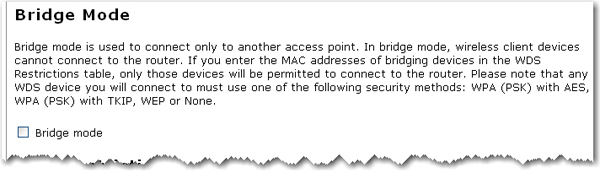
Välj Bridge mode (bryggningsläge)
Om du vill att trådlösa klienter ska kunna anslutas till nätverket när routern är i bryggningsläge bläddrar du nedåt till WDS Restrictions (WDS-begränsningar).
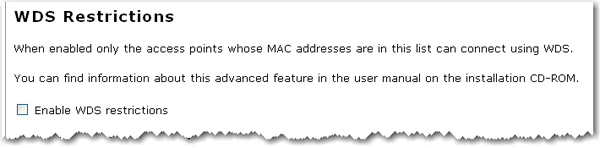
Välj Enable WDS restrictions (aktivera WDS-begränsningar).
Ange MAC-adresserna för de trådlösa routrarna eller åtkomstpunkterna som ska anslutas till routern och klicka sedan på knappen Add (lägg till).
Om routern är inställd på någon av följande säkerhetsmetoder och krypteringstyper ska alla WDS-anslutningar till routern använda WPA-PSK (TKIP):
-
WPA2-PSK (TKIP and AES)
-
WPA2-PSK (TKIP)
-
WPA-PSK (TKIP and AES)
-
WPA-PSK (TKIP)
Om routern är inställd på någon av följande säkerhetsmetoder och krypteringstyper ska alla WDS-anslutningar till routern använda WPA-PSK (AES):
-
WPA2-PSK (AES)
-
WPA-PSK (AES)
I båda fallen används den Pass phrase (lösenordsfras, som även kallas för nätverksnyckel, nyckel eller personlig delad nyckel) som du angav för den trådlösa säkerheten på routern även som personlig delad nyckel (PSK) för WDS-anslutningar. Däremot ska alla trådlösa klienter som ansluts till routern fortsätta använda samma säkerhetsmetod och krypteringstyp som du konfigurerade på routern.
Klicka på Save (spara) om du vill använda alla de nya inställningarna och starta om routern när du har slutfört alla ändringar.